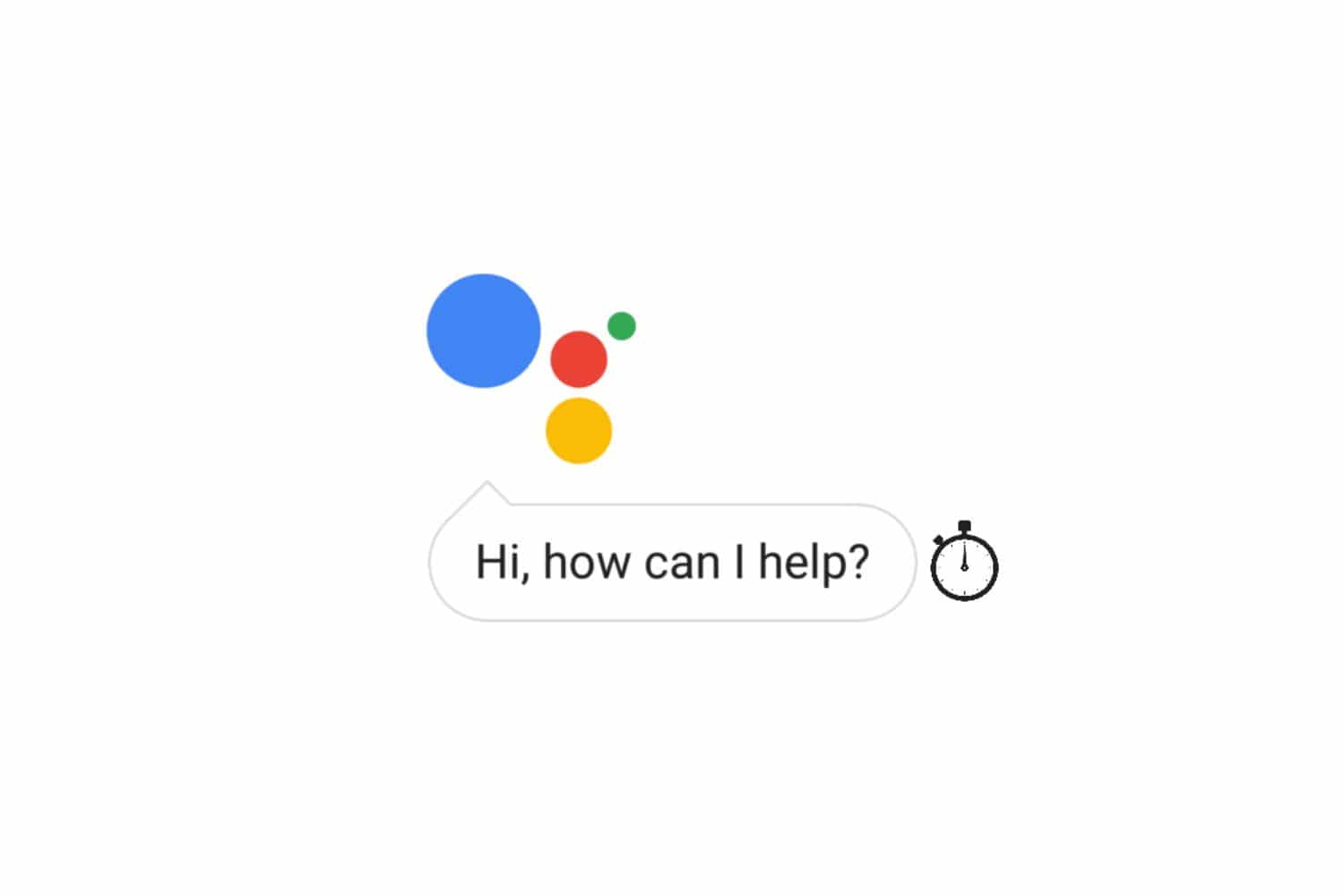O ritmo atual torna impossível acompanhar com precisão tudo o que acontece em termos de evolução tecnológica. Algumas inovações, porém, são tão úteis que merecem não passar despercebidas. Nesse sentido, ativar o Google Assistente em seu celular pode ser uma excelente maneira de otimizar o seu tempo, centralizar tarefas e desfrutar de uma das inteligências artificiais mais desenvolvidas da atualidade para o público em geral.
A onda das assistentes virtuais já está praticamente consolidada como uma funcionalidade nativa dos principais sistemas operacionais presentes no cotidiano. Exemplo disso são a Siri (da Apple), a Cortana (da Microsoft) e a Alexa (da Amazon), e o primeiro contato com elas é realmente surpreendente, sobretudo para quem começa a realizar solicitações um pouco mais complexas.
Entre as funções básicas, é possível, através de comandos de voz, que você realize uma chamada telefônica, agende seu despertador ou saiba como está o tempo na rua antes mesmo de sair da cama. Entre as funções um pouco mais especializadas, o sistema pode tocar músicas da sua playlist, inclusive no seu streaming de música favorito, e buscar direções em mapas.
À parte do seu lado funcional, o Google Assistente também tem o seu lado companheiro. Nesse sentido, você pode simplesmente “conversar” com ele e gastar um tempo tentando encontrar respostas inesperadas. Você pode pedir para que ele te conte uma piada, te diga qual o salário do Neymar ou, brincadeiras inclusas, perguntar se ele te acha bonita! E a resposta você não perde por esperar!
Então, para que você desfrute de toda esse companheirismo que o assistente virtual do seu smartphone pode promover, aprenda a ativar o Google Assistente e descubra algumas das suas principais funcionalidades (e besteiras)!
Leia mais: Como funciona o Telegram? Entenda o app de mensagens!
GARANTA AQUI SUA MELHOR OPÇÃO DE INTERNET MÓVEL
Passo a passo para ativar o Google Assistente
Para ativar o Google Assistente, o procedimento é bastante simples, podendo ser realizado na maioria dos celulares com botão Home, aquele central que leva o usuário para a tela central do seu display, desde que o Android seja 5.0 ou superior. Quando o botão não está presente como módulo físico, o funcionamento é o mesmo, porém ele deve ser realizado com o aparelho desbloqueado.
- No smartphone ou tablet com sistema operacional Android, toque e mantenha o botão Home pressionado ou diga OK Google.
- Toque, canto inferior direito, em
.
- No canto superior direito, toque na sua
foto do perfil ou inicial > Configurações > Assistente. - Em “Dispositivos com o Assistente”, selecione seu smartphone ou tablet.
- Ative ou desative o Google Assistente.
Configurando o Assistente para abrir por comando de voz
Depois de ativar o Google Assistente, abrir o aplicativo pode ser feito inclusive com seu smartphone desbloqueado. Para configurar a sua voz, siga o seguinte passo a passo:
- No smartphone ou tablet Android, toque e mantenha o botão Home pressionado ou diga OK Google.
- Toque, no canto inferior direito, em
.
- No canto superior direito, toque na sua
foto do perfil ou inicial > Configurações > Assistente. - Em Dispositivos com o Assistente, selecione seu smartphone ou tablet.
- Ative o Google Assistente.
- Ative o Ok Google.
Desativando o Ok Google (Passo 6), ainda é possível usar o recurso a partir do pressionamento do botão Home.
Configurando sua voz para ser melhor reconhecida pelo Assistente
Esse passo otimiza a sua comunicação com o Google Assistente. Apesar de ele ser excelente no reconhecimento de fala natural, pode ser que as nuances da sua dicção possam ser diferentes daquilo com que a inteligência artificial está acostumada. Por isso, configurar a sua voz pode ser um excelente caminho para que você elimine as lacunas de entendimento que possam restar.
Para alimentá-la com sua forma de falar e estimulá-la no reconhecimento de sons, faça o seguinte:
- No smartphone ou tablet com Android 5.0 ou versões mais recentes, toque e mantenha pressionado o botão Home ou diga “Ok Google”.
- Toque, no canto inferior direito, em
.
- No canto superior direito, toque na sua
foto do perfil ou inicial > Configurações > Assistente. - Em “Dispositivos com o Assistente”, selecione seu smartphone ou tablet.
- Verifique se o Google Assistente está ativado.
- Toque em Modelo de voz > Redefinir modelo de voz.
- Siga os passos para gravar sua voz.
Desbloqueando o celular com o OK Google
Por padrão, o OK Google funciona no smartphone desbloqueado. Porém, pode ser que você queira eliminar essa barreira, fazendo com que o Assistente funcione mesmo quando o aparelho estiver com bloqueio de tela. Se esse for o caso, faça o seguinte:
- No smartphone ou tablet com Android 5.0 ou versões mais recentes, toque e mantenha o botão Home pressionado ou diga Ok Google.
- Toque, no canto inferior direito, em
.
- No canto superior direito, toque na sua
Foto de perfil ou inicial > Configurações > Assistente. - Em Dispositivos com o Assistente, selecione seu smartphone ou tablet.
- Verifique se o Google Assistente e o Ok Google estão ativados.
- Ative Desbloquear com o Voice Match.
Leia também: Pré-pago e pós-pago: vantagens e desvantagens de cada um
Usando o Google Assistente
Depois de ativar o Google Assistente, configurá-lo e otimizar o reconhecimento da sua voz, é hora de usar a ferramenta, sim? Então, o passo inicial é aquele que você determinou, com a tela bloqueada ou não:
- Manter pressionado o botão Home por alguns segundos; ou
- Dizer em voz alta OK Google.
O layout do aplicativo é bastante intuitivo, e há um botão central com ícone de microfone.

Acaso o sistema não funcione de imediato, basta apertá-lo uma vez para que barras coloridas verticais apareçam em movimento, conforme imagem abaixo. Esse é o sinal de que o app está captando o som ambiente, e aquilo que for dito no momento será interpretado como o questionamento sendo buscado.

Passado esse contato inicial, é hora de você descobrir tudo o que a inteligência artificial do Google pode fazer por você!
Perguntando para o Google Assistente
Basicamente, você pode fazer toda e qualquer pergunta para o Google Assistente. Ou para a Google Assistente, diga-se de passagem, pois, segundo a própria inteligência, seu gênero sofre com indefinições.

As respostas para suas perguntas são fornecidas em texto acompanhado de áudio, sempre muito receptivas e instigantes. Além disso, são sempre bem-humoradas e cheias de ânimo para te fazer rir.

Mas, os comandos que podem ser utilizados são a função realmente atraente, porque é através deles que as facilidades a que se propõe são alcançadas.
Comandos úteis
Para que seus comandos sejam bem-atendidos, tente sempre ser objetivo e descrever com clareza o que está pedindo. Por exemplo, se quiser ouvir uma música no TIM Music by Deezer, diga algo como Toque a música tal do Fulano no Deezer. Se quiser agendar um despertador, diga Me acorde às 7h.
Vale notar que o sistema é aprimorado com o seu próprio uso, sendo que respostas melhor aceitas mapeiam (e permitem prever) outras que seriam mais adequadas para você, segundo o algoritmo. Por isso, há algumas respostas que são predefinidas, mas grande parte do que você tem no seu Assistente pode não ser o que é apresentado no de seus amigos ou familiares.
Entre aquilo que você pode solicitar à assistente virtual, destacamos o seguinte:
- Despertador: Me acorde tal hora;
- Música: Toque a música tal, do Ciclano;
- Lembrete: Me lembre segunda-feira que eu tenho esse compromisso às 10h;
- Mensagem: Mande uma mensagem de WhatsApp para o Beltrano dizendo “Tô aqui embaixo” ;
- Ligações: Ligue para o Fulano (o nome deve ser dito tal como está anotado na sua agenda);
- Lista de compras: Coloque paçoquinha na minha lista de compras;
- Resultados esportivos: Qual o resultado do jogo do (meu time);
- Tradução: Como se diz “frango frito” em chinês?;
- Conversão: Quanto vale 10 reais em dólar(es)?;
- Dicionário: Qual a definição de paralelepípedo?;
- Aplicações: Abra o (nome do aplicativo).
Esse rol não é exaustivo, sobretudo porque a inteligência artificial do Google Assistente está sempre aprendendo novos truques. Assim, você pode tentar atribuir a ela uma nova tarefa sempre que quiser, porque há grandes chances de ela ser realizada.
Leia também: Plano TIM Black família: confira as vantagens desse pacote
Curiosidades do Google Assistente
Por fim, vale notar que já há uma série de perguntas mapeadas as quais levam a respostas realmente inusitadas. Nós vamos dar alguns exemplo, entretanto tenha ciência de que depois de começar você vai passar um bom tempo tentando descobrir algumas novas. E não são poucas!
- Qual é o salário do Neymar?
- Você é menino ou menina?
- Onde você nasceu?
- Quem é sua mãe?
- Você gosta da Siri (a assistente virtual da Apple)?
- Você me ama?
- Casa comigo?
- Do que você tem medo?
- Me conta uma piada!
- Quem matou Odete Roitman?
- E por aí vai…
Leia mais: Conheça 9 opções de aplicativo de música para você curtir!
GARANTA AQUI SUA MELHOR OPÇÃO DE INTERNET MÓVEL
Se você gostou do nosso conteúdo, então acompanhe o Blog Mais TIM. Publicamos diariamente, pois você merece estar sempre bem informado.